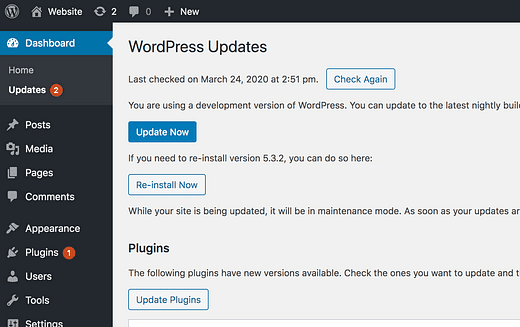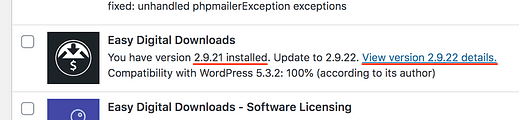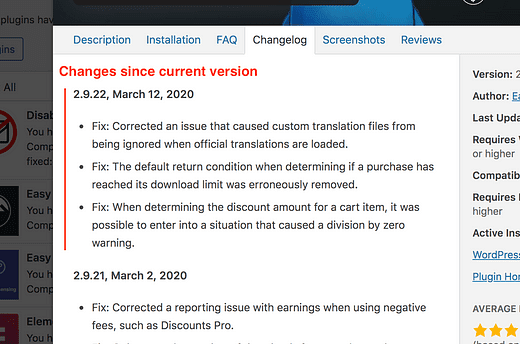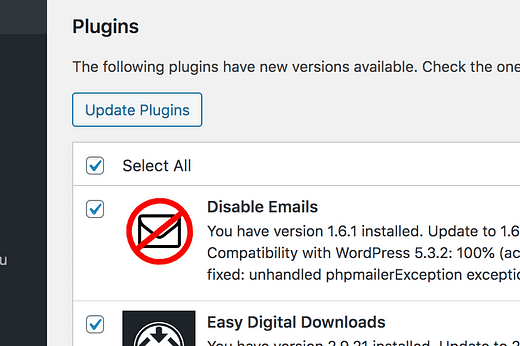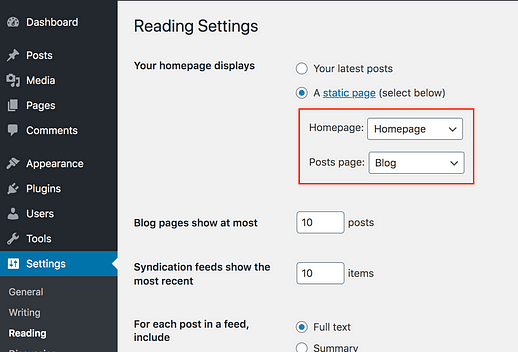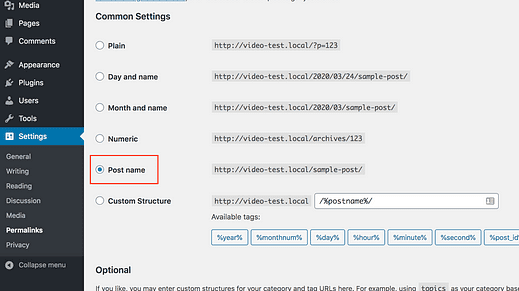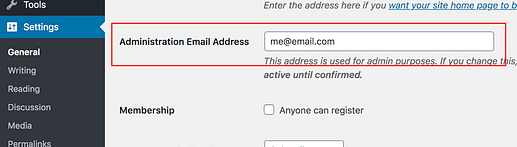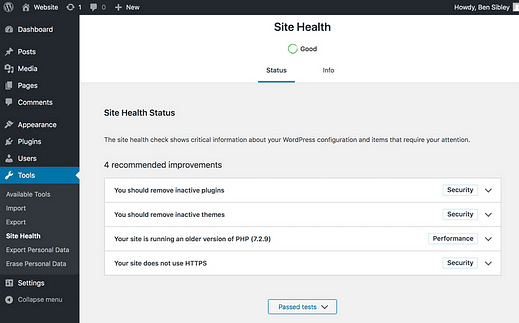11 способов предотвратить ошибки на вашем сайте WordPress
Запуск сайта WordPress может оказаться непростым делом.
В худшем случае вы постоянно обнаруживаете, что вещи не работают так, как должны. Кроме того, сломанные функции работали отлично. Почему это происходит?
По правде говоря, не у всех есть эти проблемы с WordPress.
В этом руководстве вы найдете практические шаги, которые вы можете предпринять, чтобы уменьшить количество ошибок и неприятных сюрпризов, которые вы обнаруживаете на своем веб-сайте, чтобы вы могли спокойно создавать контент и работать на своем сайте без перебоев.
Вот 11 тактик, которые вы можете использовать, чтобы предотвратить будущие ошибки на вашем сайте.
1 Используйте строгую процедуру обновления
Иногда я получаю электронные письма от клиентов, которые не понимают, почему на их веб-сайте что-то внезапно изменилось. Они действуют так, как будто сайт волшебным образом изменился сам по себе, но код работает не так.
Каждый раз, когда это происходит, реальность такова, что они добавили новый плагин или обновили продукт на своем сайте и заметили ошибку только через несколько дней, а с тех пор полностью забыли, что они сделали.
Вы можете избежать этого с вашим сайтом, если будете следовать строгой процедуре обновления.
Процедура обновления
Первое, что вам нужно сделать, это сделать резервную копию вашего сайта.
Независимо от того, что происходит после ваших обновлений, вы всегда можете восстановить резервную копию, сделанную до обновления плагина / темы. Таким образом нет риска взломать ваш сайт.
Затем перейдите на страницу «Панель инструментов»> «Обновления», чтобы сразу увидеть все актуальные обновления вашего сайта.
На этой странице вы увидите обновления для плагинов, тем и ядра WordPress.
Для каждого обновления плагина / темы запишите номер версии, которую вы в настоящее время используете, VS обновление, а затем щелкните ссылку журнала изменений, которая откроет всплывающее окно.
Номер вашей версии находится слева. Ссылка на журнал изменений находится справа.
Просмотрите все изменения между используемой версией и последней версией. Вам не нужно кропотливо читать все это. Просто найдите все, что выделяется – любые изменения, которые, по вашему мнению, могут быть проблематичными для вашего сайта.
Вот пример журнала изменений
После того, как вы проверили каждое обновление таким образом, вы можете массово обновить все плагины сразу, используя флажок вверху и кнопку «Обновить плагины».
На этом этапе вы создали резервную копию своего сайта и обновили плагины / темы. Последнее, что вам нужно сделать, это быстро взглянуть на свой сайт и проверить наличие новых ошибок.
Вот почему обзор журнала изменений так важен – он помогает вам направлять ваш обзор, так что вам не нужно тестировать каждую функцию вашего сайта. Например, нет необходимости тестировать плагин, который вы даже не обновляли, но вы можете специально протестировать одну функцию в плагине, который вы обновили.
Помимо быстрого тестирования обновленных плагинов, вы захотите протестировать на своем сайте следующее:
- Посетите публикацию и убедитесь, что она выглядит и работает одинаково
- Повторить для страницы
- Проверьте свое мобильное меню
- Проверьте свой редактор сообщений (и попробуйте сохранить)
Чтобы протестировать мобильное меню, просто измените размер окна браузера и нажмите кнопку мобильного меню, чтобы вам не приходилось заходить в него на телефоне. Это важный тест, потому что, если мобильное меню работает, вы знаете, что на вашем сайте нет ошибок Javascript. Это хорошая проверка работоспособности вашего сайта, не требующая каких-либо технических инструментов 😉
Как долго это займет?
Это может показаться большой работой. Возможно, вам даже интересно узнать об альтернативах WordPress со всей работой, необходимой для поддержки вашего сайта.
Вот сделка.
Весь процесс займет у вас всего около 10 минут. Кроме того, вам не нужно делать это так часто.
Я не использую точное расписание для обновлений, но я бы сказал, что обновляю плагины на этом сайте примерно каждые 3-4 недели. И это подводит меня к следующему пункту.
Вы можете обновить все плагины сразу и выполнить полную проверку сайта или обновлять их по одному по мере появления обновлений. На массовую проверку уходит меньше времени, поэтому я делаю это именно так, но любой подход подходит.
Надежность вашего сайта в основном зависит от того, какую тему, плагины и хостинг вы выберете.
Ошибки в самом WordPress крайне редки, поэтому WP никогда не будет проблемой. Каждый раз, когда что-то ломается на вашем сайте, вы можете быть уверены, что это связано с темой, плагином или иногда с вашим хостингом.
Вывод?
Если вы используете только качественное, профессионально сделанное и обслуживаемое программное обеспечение, на вашем сайте редко возникают ошибки.
Вот коллекция моих любимых инструментов WordPress, большинство из которых используются на этом веб-сайте прямо сейчас и продолжают доказывать свою надежность.
Напротив, если вы используете множество плагинов с ошибками, управление вашим сайтом станет настоящим кошмаром.
Сделайте себе одолжение и используйте на своем сайте только надежные товары. В сочетании с описанным выше процессом проверки у вас должно возникнуть очень мало проблем.
3 Планирование автоматического резервного копирования всего сайта
Запуск веб-сайта без регулярного резервного копирования – это просто безумие.
Я не хочу показаться подстрекателем страха, но вот ситуация …
Если ваш сайт взломают или что-то случится с вашим сервером, вы потенциально можете потерять свой сайт.
Настройки и дизайн вашего веб-сайта – это одно, но потеря всех написанных вами сообщений будет катастрофой.
Если вы еще не сделали резервную копию своего веб-сайта, выполните действия, описанные здесь.
Существуют совершенно бесплатные плагины, которые будут автоматически создавать резервные копии вашего сайта каждый день. Нет причин не делать этого.
Резервное копирование ваших файлов сохранит ваши темы, плагины и элементы мультимедиа, но еще более важно сделать резервную копию вашей базы данных, в которой сохраняются все ваши сообщения и настройки темы / плагина.
Если у вас запланировано ежедневное резервное копирование, вы можете быть уверены в том, что, что бы ни случилось, вы никогда не потеряете больше, чем последние 24 часа изменений на вашем сайте, что очень удобно.
Вы можете найти больше решений в нашей коллекции лучших плагинов резервного копирования для WordPress.
4 Всегда обновляйте плагины и темы перед WordPress
Пока я пишу это, WordPress 5.4 почти готов, так что вот небольшой совет, чтобы ваш сайт работал бесперебойно.
Всегда обновляйте плагины и темы на своем сайте перед обновлением WordPress до новой версии.
WordPress публикует «кандидатов на выпуск» за несколько недель до публичного выпуска, чтобы разработчики могли протестировать свои продукты. А теперь представьте, что разработчик темы обнаруживает в своей теме функцию, которая не работает с предстоящей версией WP 5.4. Разработчик напишет обновление а затем отпустите его до выхода 5.4.
Теперь, если вы, владелец сайта, сначала обновите WordPress, а затем не обновите тему, ваш сайт будет иметь неработающую функцию, несмотря на то, что она уже была исправлена.
Дело в том, что когда вы обновляетесь до новой версии WordPress, вы всегда должны устанавливать все доступные обновления плагинов и тем. Для полной бесперебойной работы сначала обновите все плагины и темы, так как они предварительно пропатчены для обновления WP.
5 Никогда не прикасайтесь к файлам тем или плагинов
Если вы не разработчик и не знаете, что делаете, никогда не редактируйте файлы в своей теме или плагинах через меню Внешний вид> Редактор или Плагины> Редактор.
Единственная ошибка в файле PHP, такая как неуместное письмо, может полностью сломать ваш сайт (как внешний, так и внутренний).
6 Выберите домашнюю страницу и страницу сообщений
В меню настроек чтения вы, вероятно, узнаете эту опцию для установки статической домашней страницы:
Если вы используете параметр статической домашней страницы, не забудьте установить параметры как домашней страницы, так и страницы сообщений. Если переключиться на этот параметр и оставить одно или оба поля пустыми, это может привести к неожиданному поведению тем и плагинов.
7 Используйте предопределенную структуру постоянных ссылок
Я неоднократно помогал клиентам справиться с ошибкой 404, и почти всегда это было связано с настройками постоянных ссылок. Чаще всего существует нестандартная структура постоянных ссылок, которая не настроена должным образом.
Лучше всего использовать параметр «Название сообщения» для постоянных ссылок.
Если вы предпочитаете другую настройку, это нормально, но старайтесь избегать использования полностью настраиваемой структуры, если вы действительно не знаете, что делаете.
8 Попробуйте что-то новое на промежуточном сайте
Хотите попробовать что-нибудь новенькое?
Используйте промежуточный сайт!
Промежуточный сайт – это точная копия вашего сайта, за исключением того, что о нем никто не знает, кроме вас. Это означает, что вы можете менять темы, тестировать плагины и вообще создавать большой беспорядок, не затрагивая свой реальный сайт и посетителей.
Более того, если вы вносите изменения, которые хотите сохранить, большинство промежуточных сайтов позволяют копировать изменения на действующий веб-сайт всего за несколько кликов.
Вы можете следовать этому руководству по промежуточному сайту, чтобы начать работу.
9 Убедитесь, что ваш адрес электронной почты правильный
Посетите меню общих настроек, и вы найдете это поле с адресом электронной почты администратора.
Убедитесь, что адрес электронной почты написан правильно и вы часто используете его, чтобы получать важные сообщения с вашего сайта.
10 Держите WordPress в актуальном состоянии
Вам не нужно обновлять WordPress сразу после выхода новой версии.
На самом деле, вероятно, лучше всего подождать неделю или две, пока не будет выпущена минорная версия с исправлениями ошибок.
Но чрезвычайно важно, чтобы вы не откладывали обновления WordPress более чем на месяц или два. Некоторые веб-сайты откладывают обновления WP на долгие годы, и они становятся уязвимыми для хакеров. Вот как это работает…
Исходный код WordPress является общедоступным. Это означает, что когда они обновляют платформу патчем безопасности, все теперь знают о предыдущей уязвимости. Возьми? Они не могут исправить уязвимость, не сообщив всем о ее существовании. Это не будет проблемой, за исключением того, что не все сразу обновят последнюю версию WordPress.
Большинство хакеров WordPress не похожи на компьютерных гениев, которых вы видите в фильмах. Фактически, они буквально копируют и вставляют заранее написанные хаки, которые находят на форумах по безопасности / взлому, чтобы взломать ваш сайт. Честно говоря, вы тоже могли бы это сделать, поэтому не упрощайте им задачу и постоянно обновляйте свой сайт WordPress.
Чтобы помочь пользователям обеспечить безопасность и бесперебойную работу своих сайтов, WordPress добавил новое меню «Состояние сайта» в версии 5.2.
Эта страница доступна в меню "Инструменты".
На странице «Состояние сайта» есть подсказки, которые помогут вам следовать лучшим практикам. Он напомнит вам обновить темы, удалить неактивные плагины и, среди прочего, обновить версию PHP вашего сайта.
Первых 10 тактик, перечисленных здесь, должно быть достаточно, чтобы ваш сайт работал надежно, но меню «Состояние сайта» упрощает поиск вещей, которые вы иначе могли бы упустить.
WordPress без проблем
Мне очень грустно, как много проблем возникает у людей с WordPress.
Есть чему поучиться, но большинство проблем, с которыми люди сталкиваются, возникает из-за несоблюдения тактики, описанной выше.
Если вы хотите управлять своим веб-сайтом как профессионал и избегать неприятностей, от которых страдает так много других пользователей, следуйте 11 тактикам, перечисленным здесь. Я могу честно сказать вам, что я редко испытываю проблемы с моими веб-сайтами, и это потому, что я все это делаю.
Возможно, это не та простота «создания сайта в один клик», которую мы ожидали, но вам определенно не нужно жить с глючным и ненадежным веб-сайтом.
Если этот пост помог вам сегодня или вы знаете кого-то, кому он понравится, поделитесь им перед тем, как уйти.
Спасибо за прочтение!